Convierta, edite y comprima videos/audios en más de 1000 formatos con alta calidad.
Cómo añadir subtítulos a los Reels de Instagram en Android/iPhone
Ya sea que desees que tus Reels de Instagram sean accesibles para ampliar su audiencia o convertirlos en un video atractivo, agregar subtítulos será de gran ayuda. Pero, ¿cómo agregar subtítulos a los reels? Instagram ofrece diferentes formas de agregarlos de forma automática y manual. ¡Y las encontrarás todas aquí en esta publicación! Este artículo recopila 5 formas sencillas de agregar subtítulos a los reels de Instagram, ¡incluidas las formas predeterminadas de Instagram! Entonces, comienza a desplazarte hacia abajo ahora.
Lista de guías
¿Cómo agregar subtítulos a los Reels de Instagram automáticamente? Pasos para agregar subtítulos en Instagram Reels manualmente 2 aplicaciones para generar subtítulos para Instagram Reels (Android/iOS) Cómo agregar subtítulos a los Reels de Instagram en Windows/Mac¿Cómo agregar subtítulos a los Reels de Instagram automáticamente?
Si deseas agregar subtítulos a tus reels más rápido, Instagram tiene una función de subtítulos automáticos. Genera subtítulos automáticamente según el audio y el idioma del video. Entonces, si estás hablando en tu video y deseas agregar subtítulos, los subtítulos generados automáticamente de Instagram de sus dos opciones de subtítulos cerrados son una excelente opción. Por lo tanto, sigue los pasos a continuación, ya que se muestra cómo agregar subtítulos a los reels de Instagram de manera instantánea y automática.
Paso 1Prepara un video que quieras subir como reel de Instagram. Abre la aplicación de Instagram y toca "Perfil" en la esquina inferior derecha. Toca el botón "Agregar" en la parte superior y selecciona "Reel".
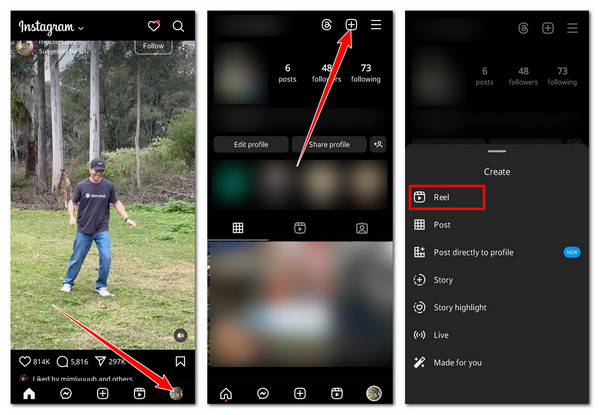
Paso 2Prepara un video que quieras subir como reel de Instagram. Abre la aplicación de Instagram y toca "Perfil" en la esquina inferior derecha. Toca el botón "Agregar" en la parte superior y selecciona "Reel".
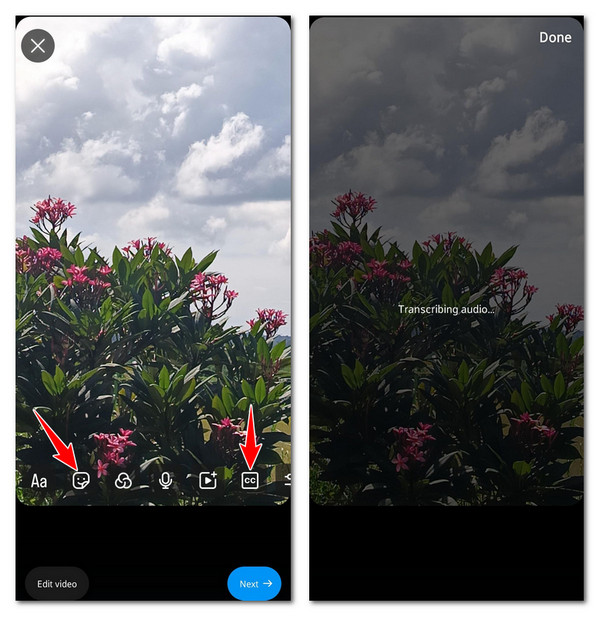
Paso 3Puedes ajustar el estilo del texto, la ubicación y el color del título según cómo quieras que se vea. Luego, toca "Listo", selecciona "Siguiente", finaliza tu publicación y toca "Compartir" para cargar el reel.
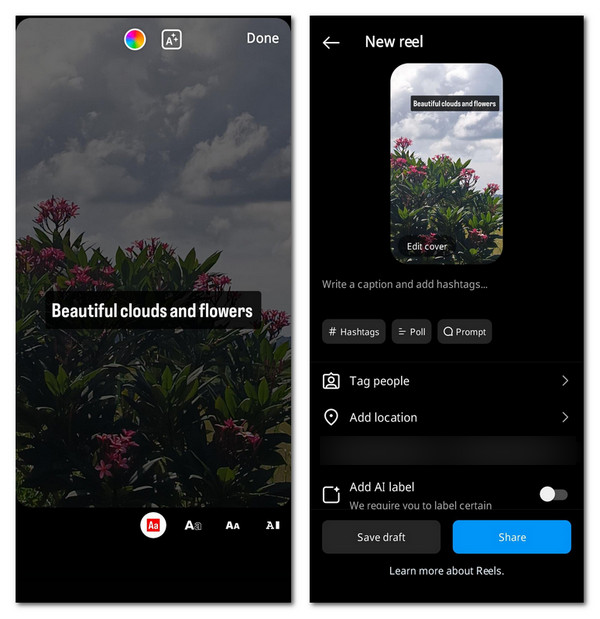
Pasos detallados para agregar subtítulos en Instagram Reels manualmente
Además de agregar subtítulos automáticamente en Instagram, también puedes agregarlos manualmente. Esta opción es ideal si no quieres usarla y convertir el audio del video en un subtítulo o leyenda. Puedes agregar otros subtítulos a tus reels y superponerlos en tu video. Aquí te mostramos cómo agregar subtítulos a los reels manualmente.
Paso 1Ve a Instagram, pulsa el botón "Perfil" en la parte inferior derecha, pulsa el botón "Añadir" en la parte superior derecha y elige "Reel". Selecciona el vídeo que quieras utilizar como reel y pulsa el botón "Aa".
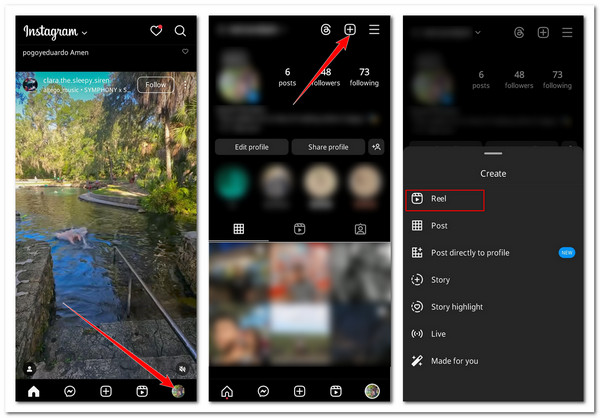
Paso 2Escribe el título que quieras añadir y pulsa en "Listo". También puedes ajustar su aspecto con las opciones que aparecen a continuación. A continuación, pulsa en el botón "Siguiente". Por último, finaliza tu reel de Instagram y, una vez que hayas terminado, pulsa en "Compartir" para subirlo.
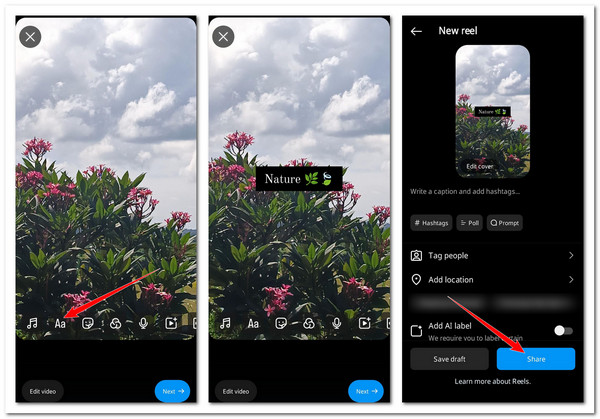
2 aplicaciones recomendadas para generar subtítulos para Instagram Reels (Android/iPhone)
Estas son las formas predeterminadas de agregar subtítulos a los reels de Instagram. Si quieres agregar subtítulos de forma manual o automática a los reels de Instagram con muchas personalizaciones, ¡aquí tienes las 2 mejores aplicaciones que puedes usar!
1. ¡Subtítulos! (iPhone)
La primera aplicación que puedes usar en un dispositivo iOS es Caption It! Es un generador gratuito de subtítulos para Instagram que ofrece diferentes opciones para personalizar el estilo del texto, el tamaño, la fuente, etc. Te permite colocar los subtítulos en cualquier área de tu video y modificar su fondo. También te ofrece citas ya preparadas. Además, esta aplicación te permite compartir instantáneamente el video con un subtítulo en Instagram.
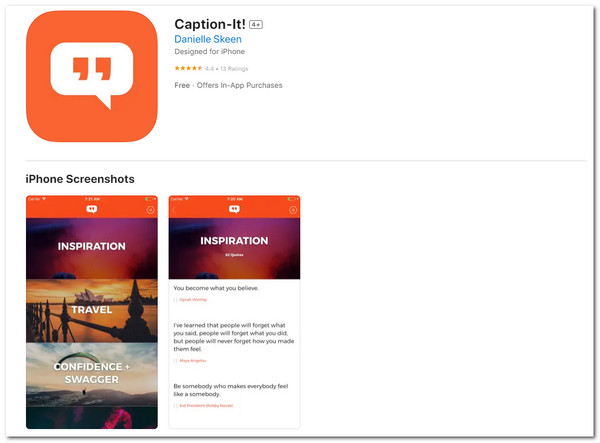
2. Caption Plus (Android)
Puedes usar Caption Plus si utilizas un teléfono inteligente Android. Esta aplicación tiene un gran banco de subtítulos que se dividen por categorías. También es compatible con una IA que puede generar subtítulos y hashtags para ayudarte a llegar a un público más amplio.
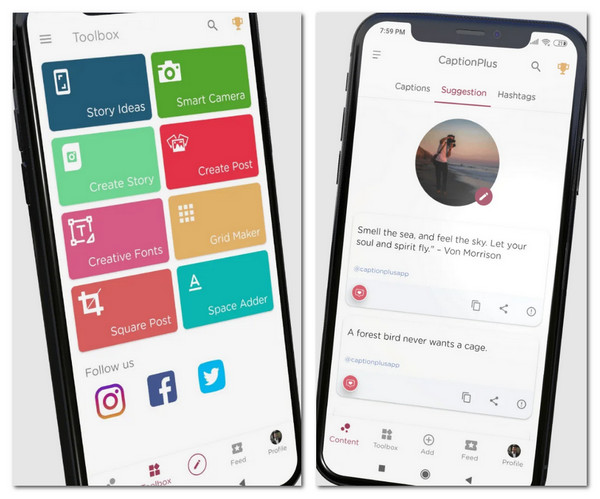
Cómo agregar subtítulos a los Reels de Instagram en Windows/Mac
Ahora que terminaste de aprender las formas predeterminadas de agregar subtítulos a los reels de Instagram Y las 2 mejores aplicaciones recomendadas, ¡aquí tienes otro consejo! En caso de que uses Windows/Mac y quieras añadir subtítulos a tus reels de Instagram de forma profesional, la mejor herramienta que puedes usar es la 4Easysoft Total Video ConverterEsta herramienta permite agregar subtítulos o leyendas a tus reels de Instagram. También ofrece opciones para personalizar la leyenda o el subtítulo. Esas opciones incluyen alterar el estilo de fuente, el color, el tamaño, la posición, la opacidad, etc. Además, también te permite agregar una marca de agua como leyenda superpuesta en tus reels de Instagram. Entonces, ¿cómo agregar leyendas a los reels? ¿Cómo crear un perfil profesional en Windows o Mac con esta herramienta? ¡Desplácese hacia abajo!

Recorta las partes no deseadas de tu video antes de convertirlo en reels de Instagram con subtítulos.
Aplica filtros y efectos impresionantes a tu carrete de Instagram para que se vea más atractivo.
Cambia la relación de aspecto de tu video a 9:16 para hacerlo compatible con los reels de Instagram.
Mejorador de vídeo que mejora automáticamente la calidad de tu reel de Instagram con IA.
100% seguro
100% seguro
Paso 1Instalar y ejecutar el 4Easysoft Total Video Converter en tu escritorio/computadora. Haz clic en "Agregar archivos", selecciona el video que deseas convertir en un reel de Instagram y haz clic en "Abrir".

Paso 2Haz clic en el botón "Editar" y selecciona la pestaña "Subtítulo". Aquí puedes importar un subtítulo ya creado y ajustar su fuente, color, ubicación y más. Una vez hecho esto, haz clic en "Aceptar".

Paso 3Seleccione la pestaña "Marca de agua" para agregar subtítulos a videosMarque el botón "Texto" e ingrese el título que desee. También puede modificar el estilo de fuente, el tamaño, la posición y más. Una vez que haya terminado, haga clic en "Aceptar".
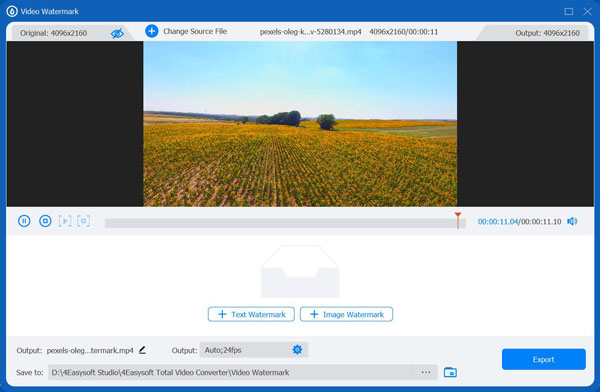
Etapa 4Para guardar el reel de Instagram con un título o subtítulo, haz clic en "Convertir todo". Espera hasta que se complete la operación de guardado y, una vez hecho, ¡puedes subirlo inmediatamente a Instagram! Ahora, estos son los pasos para agregar títulos a los reels de Instagram de manera profesional.

Conclusión
¡Ahí lo tienes! ¡Esas son las 5 formas prácticas de agregar subtítulos a los reels en Instagram! A través de estas formas, puedes hacer que tu reel sea accesible y atractivo para una audiencia más amplia de manera eficiente. Si agregas subtítulos a tus reels de Instagram de manera profesional en Windows o Mac, puedes usar el poderoso 4Easysoft Total Video ConverterComo puedes ver, cuenta con opciones que te permiten agregar subtítulos de manera rápida y eficiente. Para obtener más información sobre esta herramienta profesional, visita su página oficial hoy mismo.
100% seguro
100% seguro


